この記事では、カラフルボックスでのサブドメインの作り方を紹介していきます。
カラフルボックスはcPanel採用なので、cPanel採用レンタルサーバーも同じ手順で作成可能です。
また、独自ドメインがあり、すでにカラフルボックスを利用していることを想定して進めていきます。
慣れれば1分もかからずにサブドメインを作れるので、しっかり確認してくださいね。
cPanelでのサブドメインの作り方
- ドメイン⇒ドメイン
- 新しいドメインを作成する
- 作成したいサブドメイン名を入力
cPanel採用サーバーでのサブドメインの作り方は、上記のとおりです。
サブドメイン作成手順を見ていきましょう。
① ドメインの項目でドメインを選択
サブドメインを作成するときは、まずcPanelにログインします。
ログインしたら、ドメインの項目でドメインをクリックしましょう。
② 新しいドメインを作成するをクリック
ドメインをクリックすると、ドメインリストのページに移動します。
画面右上に『新しいドメインを作成する』があるので、クリックして次に進みます。
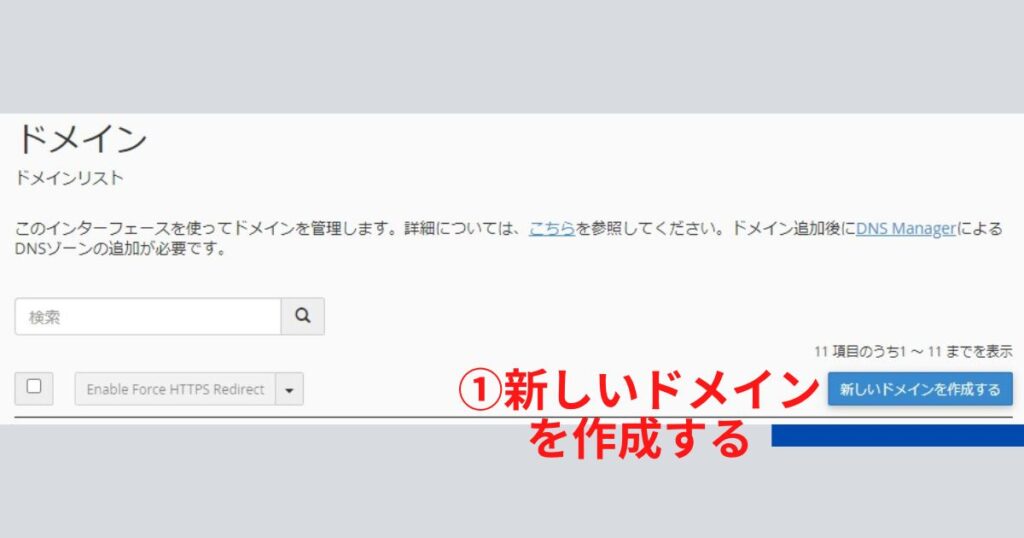
③ 作成したいサブドメイン名を入力して送信
新しいドメインを作成する画面に移動したら、作成したいサブドメイン名を入力しましょう。
サブドメインは、
サブドメイン名.独自ドメイン名.com
といった感じで、『サブドメイン名.』を独自ドメイン名の前に付けます。
例えばwodish-review.comという独自ドメインに、testというサブドメイン名を付けたければ『test.wodish-review.com』と入力して送信しましょう。
ちゃんと作成できていれば、ドメインリストにサブドメインが表示されます。
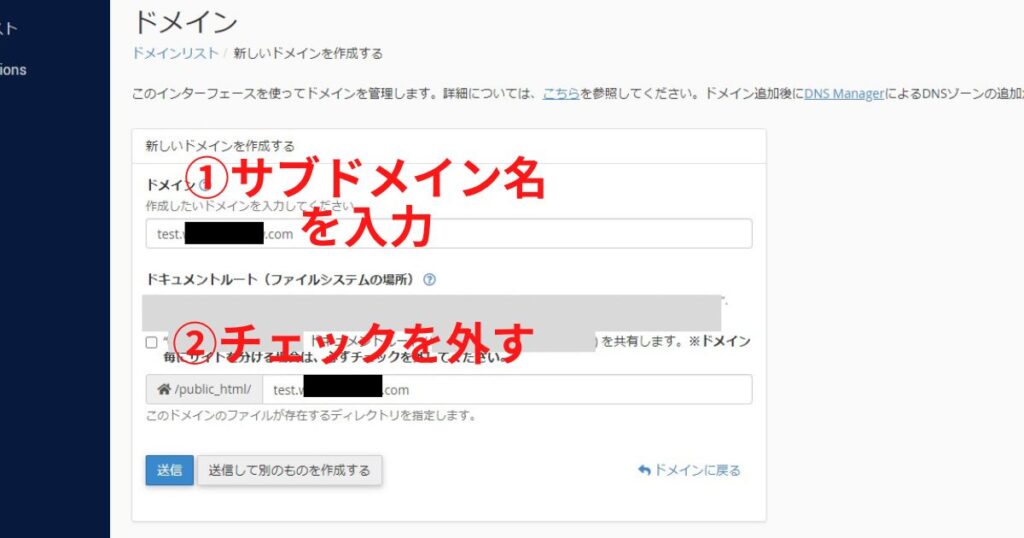
まとめ
この記事では、カラフルボックス(cPanel採用サーバー)でのサブドメインの作り方を紹介しました。
cPanel採用サーバーでのサブドメインの作り方を紹介しましたが、エックスサーバーやさくらのレンタルサーバーなどはやり方が違います。
ですが、カラフルボックスと同じように、手軽に作れるはずです。
サブドメインサイトを作ろうと思っている人は、こんな感じでサブドメインを作成してみてください。
また、サブドメインとサブディレクトリの違いやサブディレクトリの作り方をそれぞれ別記事で紹介しています。
違いなどが分からない人は、そちらも参考にしてみてください。


コメント